Ohjeet kuvakaappauksen tai kuvakaappauksen ottamiseen Windows XP: ssä
Microsoft Office Microsoft Kuva Editori Kuvakaappaus Microsoftin Näkymät Windows Vista Windows Xp / / August 23, 2022

Viimeksi päivitetty

Tärkeä päivitys:Microsoft lopetti XP: n tuen vuosia sitten. Yritys ei enää tue Windows 7:ää, jompikumpi. Sinun ei pitäisi käyttää kumpaakaan versiota tietokoneellasi. Käytössäsi pitäisi olla Windows 10 tai uudempi. Jos haluat lisätietoja, katso kuinka ottaa kuvakaappauksia Windows 10:ssä.
Windows XP: tä ei enää tueta tai se ei ole suojattu
Toisin kuin Windows Vista, Windows XP: ssä ei ole hienoa näytön katkaisutyökalu. Näin ollen on silti mahdollista ottaa Screen Shots, Screen Capture tai Screen Snip Windows XP: ssä; se ei vain ole niin helppoa TAI seksikästä.
Alla olevan prosessin avulla esitän muutamia tapoja kaapata käytännössä mikä tahansa kuva, jonka näet näytölläsi, haluatko leikata koko näytön tai vain yhden ikkunan. Windows XP on kaikki mitä tarvitset, lisätyökaluja tai sovelluksia ei tarvita (seuraavassa artikkelissa esitän kuitenkin prosessin muutamista suosikkikuvaus-/leikkaustyökaluistani. Jotkut ilmaiseksi, jotkut eivät ilmaisia).
1. Ensimmäinen askel on tietäämitä se on tuo haluat vangita, tässä tapauksessa tallennetaan Solitaire-pisteemme.
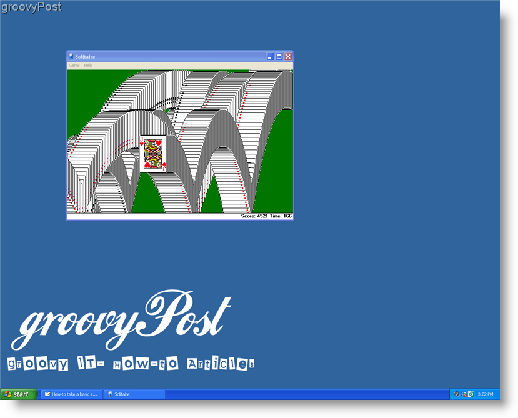
Nyt kun näytölläsi on kuva jostakin, jonka haluat tallentaa, paikantaa näppäimistön painike merkitty Tulostusnäyttö (kutsutaan myös joskus Prnt Scrn.) Etsi tämä painike oikea yläkulma sinun näppäimistö.
2. LehdistöTulostusnäyttö ja tietokoneesi tallentaa kuvakopion koko näytöstäsi niin sanotulle leikepöydälle.*
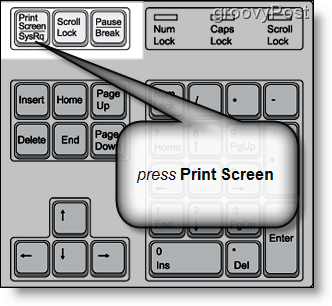
2.a –Jos sinä ÄLÄ haluat kaapata koko näytön, valitse the ikkuna haluat vangita ja Pitää alhaalla the ALT näppäin samalla samanaikaisestipainamalla the Tulostusnäyttö -painiketta. Tämä toiminto kaappaa VAIN valittu ikkuna.
*Ellei sinulla ole mukautettua ohjelmaa asennettuna, leikepöydälle mahtuu vain yksi kopioitu kohde kerrallaan.
Seuraava asia on tallentaa kuva kiintolevyllesi. Yleisin ja yksinkertaisin tapa tehdä tämä on MSpaintin käyttö.* Yleensä käynnistysvalikossasi on pikakuvake nimeltä "Paint", ja sitä napsauttamalla avautuu ohjelma. Toisaalta varma tapa tehdä tämä on seurata vaihetta 3
3. Cnuolla alkaa ja sitten klikkausJuosta. Kerran Juosta ikkuna on auki, tyyppimpaint avoimessa tekstikentässä.
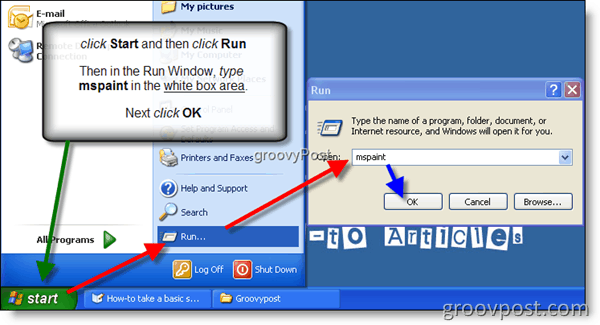
*On monia muita ohjelmia, jotka pystyvät tähän toimintoon, mutta ne on ostettava ja asennettava erikseen (Microsoft Outlook, Microsoft Word jne.). MSpaint on mukana ja asennettu Windowsin mukana ilmaiseksi.
4. Klikkaus Muokata valikkovälilehdellä ja napsauta sitten Liitä
Näppäimistö VINKKI: Voit myös käyttää pikanäppäintä pitämällä painettuna Ctrl-näppäin ja samanaikaisesti painamalla V avain näppäimistöllä liittääksesi kuvan MPSaintiin
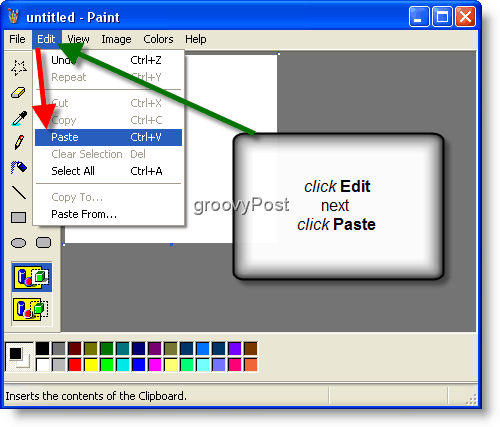
5. Cnuolla the Tiedosto valikko-välilehti klikkausTallentaa.
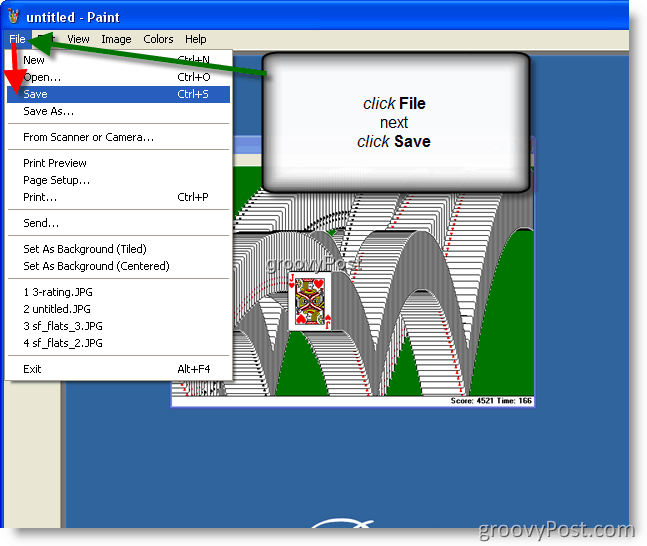
6.Valitse a Tiedoston nimi ja Tiedostotyyppi, (Suosittelen lämpimästi valitsemalla.jpeg/.jpg tiedostokokoa varten) ja CnuollaTallentaa
KÄRKI: Tässä esimerkissä napsautin työpöydän kuvaketta tallentaakseni tiedoston tuttuun paikkaan tietokoneellani. Voit kuitenkin tallentaa tiedoston haluamaasi paikkaan.
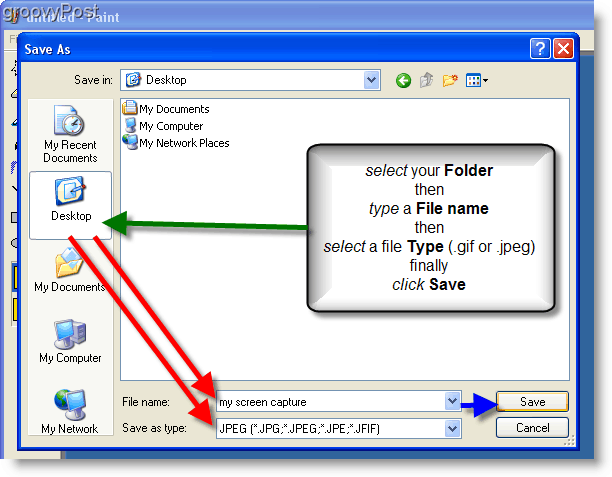
Valmista!
Kuinka löytää Windows 11 -tuoteavain
Jos sinun on siirrettävä Windows 11 -tuoteavain tai vain tehtävä käyttöjärjestelmän puhdas asennus,...
Kuinka tyhjentää Google Chromen välimuisti, evästeet ja selaushistoria
Chrome tallentaa selaushistoriasi, välimuistisi ja evästeet erinomaisesti selaimesi suorituskyvyn optimoimiseksi verkossa. Hänen tapansa...
Myymälähintojen vastaavuus: Kuinka saada verkkohinnat kaupassa tehdessäsi ostoksia
Myymälästä ostaminen ei tarkoita, että sinun pitäisi maksaa korkeampia hintoja. Hintavastaavuustakuiden ansiosta saat verkkoalennuksia tehdessäsi ostoksia...



